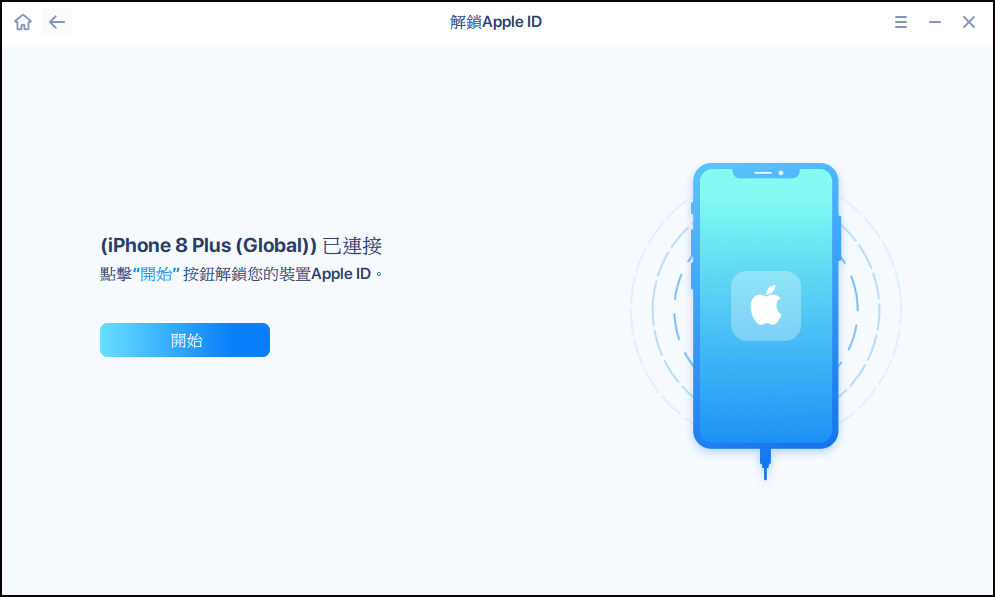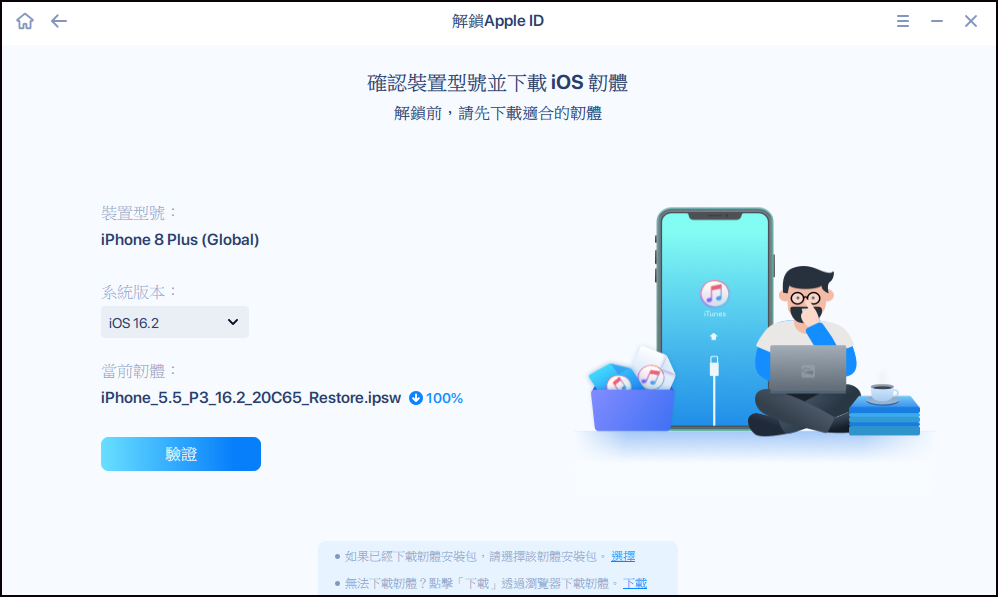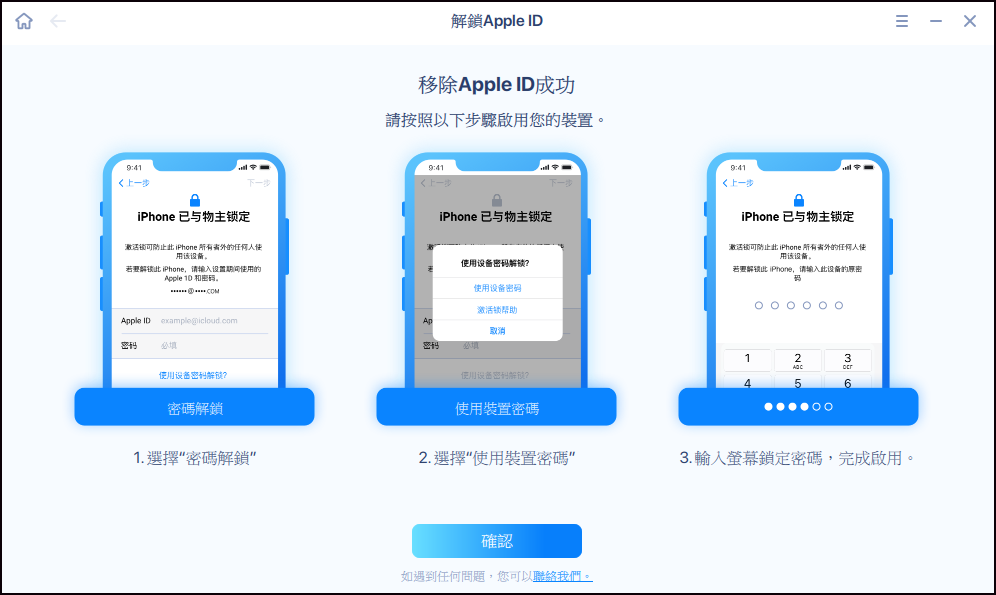試用免費軟體!
訂閱我們的電子報,隨時獲取 EaseUS 最新消息和獨家優惠。如果不再需要,您可以隨時免費取消訂閱。我們重視您的隱私。
我們可能會遇到必須在沒有密碼的情況下從 iPhone 中刪除 Apple ID 的情況。 這在過去幾乎是不可能的。但現在我們為您提供了一種可行的方法和兩種可能的方法來解決該問題。
通常,您無法在不知道密碼的情況下註銷或刪除 Apple ID。這是基本的帳戶安全。但是,有時您忘記了 Apple ID 密碼並且由於某種原因無法重設密碼。或者你得到一個已登入 Apple ID 的二手 iPhone。你必須在沒有密碼的情況下從 iPhone 中刪除 Apple ID。
在這種情況下刪除 Apple ID 的唯一方法是使用Apple ID 移除工具,比如 EaseUS MobiUnlock,它是一款可靠的 Apple ID 刪除軟體,可幫助您通過幾個步驟刪除 iPhone 上不需要的 Apple ID。作為 iOS 修復程式,EaseUS MobiUnlock 還解決了您在使用 iPhone 或 iPad 時可能遇到的多個令人頭疼的問題。以下是 EaseUS MobiUnlock 的功能摘要。
當您使用 EaseUS MobiUnlock 在沒有密碼的情況下從您的 iPhone 中刪除 Apple ID 時,您的 iOS 資料將被清除。因此,請提前備份您的 iPhone 資料。現在讓我們按照以下步驟從您的 iPhone 中刪除 Apple ID。
提醒:開始之前,請確保您已為您的 Apple ID 啟用雙因素身份驗證。如果您曾經為您的裝置設定過螢幕鎖定,請確保您能記住密碼,因為我們需要您信任您裝置上的這台電腦。
步驟 1. 在您的電腦上啟動 EaseUS MobiUnlock 並連接您的 iPhone 或 iPad。從此程式的主頁中選擇“解鎖 Apple ID”。
步驟 2. 然後,我們的程序將開始識別您的裝置。檢測到您的裝置後,點擊“開始”繼續。之後,您需要下載韌體,在韌體準備就緒後,點擊“立即解鎖”。
步驟 3. 將彈出一個警告螢幕,要求您輸入所需的訊息。繼續輸入所需內容,然後點擊“解鎖”按鈕。
步驟 4. 等待您的 Apple ID 被刪除。然後,您可以使用新的 Apple ID 重新訪問您的裝置。
您可以使用 iTunes 中的恢復功能來重置您的 iPhone 並在沒有密碼的情況下從 iPhone 刪除您的 Apple ID。使用此方法的前提是確保 iPhone 上的“查找我的 iPhone”功能處於禁用狀態。如果“查找我的 iPhone”仍然打開,只有第一種方法可以幫助您從 iPhone 中刪除 Apple ID。
現在讓我們向您展示如何在您的電腦上使用 iTunes。
步驟 1. 在您的電腦上安裝最新的 iTunes。使用 USB 傳輸線將 iPhone 連接到電腦,記得選擇信任此裝置。
步驟 2. 點擊 iTunes 彈出視窗中的“恢復”選項。然後 iTunes 將下載最新的 Apple 軟體並將其安裝到您的 iPhone 上。
步驟 3. 恢復過程完成後,您的 iPhone 將重新啟動,您將看到“Hello”頁面。按照以下步驟設定 iPhone,直到出現“啟動鎖”頁面。點擊“使用密碼解鎖?” 並選擇“使用裝置密碼”以使用螢幕密碼設定 iPhone。現在一切都完成了,您已經成功地從 iPhone 中刪除了 Apple ID 而無需密碼。
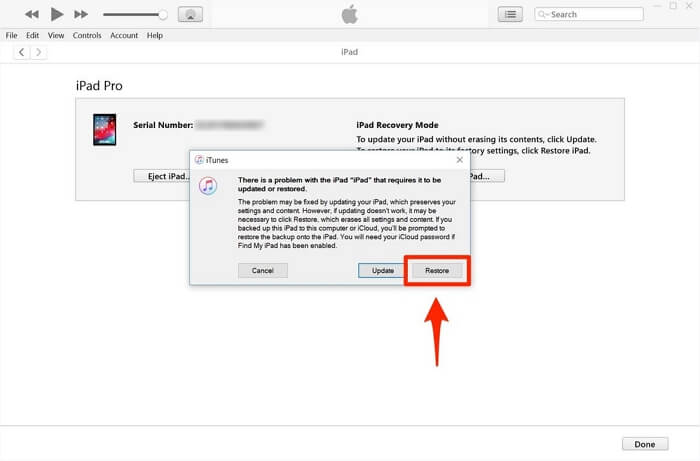
如果您想從忘記密碼的 iPhone 上移除 Apple ID,您可以重設 Apple ID 密碼,然後退出登入。但是,有時我們可能有一段時間沒有使用Apple ID帳戶,並且不容易獲得重置Apple ID密碼所需的訊息。在這裡,我們介紹一種重置 Apple ID 密碼的方法。
您可以使用它重置您的 Apple ID 密碼。 檢查下面的詳細步驟。
步驟 1. 至網站https://appleid.apple.com/點擊“登入”,然後點擊錨點文字“忘記 Apple ID 或密碼?”
步驟 2. 在此處輸入您的 Apple ID,然後點擊“繼續”按鈕。
步驟 3. 拿出你的 iPhone,然後在彈出視窗中點擊“允許”。 然後按照說明輸入您的 iPhone 密碼。
步驟 4. 在此處輸入您的新 Apple ID 密碼並確認。點擊“下一步”完成密碼重置。
重置 Apple ID 密碼後,您可以通過註銷 Apple ID 從 iPhone 中刪除 Apple ID。請按照以下步驟在 iPhone 上註銷 Apple ID。
步驟 1. 打開 iPhone 上的“設定”。在頁面頂部點按您的 Apple ID 名稱。
步驟 2. 點擊“註銷”,然後輸入新的 Apple ID 密碼。 點擊“關閉”。
步驟 3. 選擇要保留在 iPhone 上的資料。點擊“註銷”並再次確認以註銷您的 Apple ID。
通過三個簡單的步驟,您可以從 iPhone 中刪除 Apple ID。 而如果“註銷”選項是灰色的,你可以查看為什麼無法退出 Apple ID要解決這個問題。
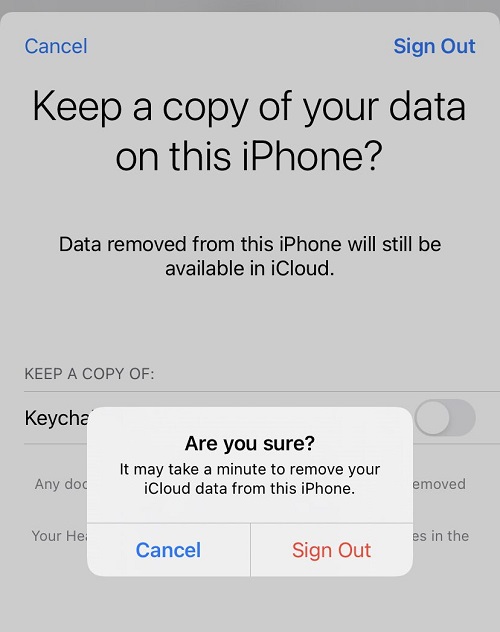
這些是我們想與您分享的 3 種方法,可以在沒有密碼的情況下從 iPhone 中刪除 Apple ID。
希望您在閱讀本文後知道選擇哪種方法,並使用您的 iPhone 和另一個 Apple ID。
相關文章 - 更多指導使用 EaseUS MobiUnlock 軟體文章
![]() Harrison/2024-07-19
Harrison/2024-07-19
如果忘記 Apple ID 和密碼,怎麼激活 iPhone/iPad
![]() Agnes/2024-07-19
Agnes/2024-07-19
![]() Harrison/2024-07-19
Harrison/2024-07-19
為什麼你的 iPhone 卡在 Apple logo 界面,以及如何修復
![]() Agnes/2024-07-19
Agnes/2024-07-19
選擇你所在的位置